找到DNS设置对话框
1.打开开始 -->控制面板--->大图标显示方式-->管理工具-->数据源(ODBC)
2.选择 【系统DNS】
3.【添加】按钮
4.点击【完成】。填写相应数据,名称:自己任意设置,服务器:是服务器的IP地址
5.【下一步】。选择树勇SQL server验证连接,输入登录用户名和密码
6.【下一步】
7.【下一步】。之后【完成】---》【测试数据源】
8.设置完成系统DNS的连接,按理来说这样就可以使用这个设置好的DNS来连接服务器数据路了,连接如下:
QString dsn = "sqlserver";//报错,驱动与程序之间不匹配
m_db_odbc.setDatabaseName(dsn);
在没有设定DNS时,也没有手动写配置文件时报错
也会报错。忘记为什么报错了,,,,崩溃,写记录一下





 本文介绍了如何通过系统数据源(ODBC)设置DNS连接到SQL Server数据库。步骤包括:从控制面板进入管理工具,选择系统DNS,添加数据源,填写服务器IP、选择SQL Server验证并输入凭证,最后测试数据源。完成设置后,可以使用DNS连接服务器数据库,避免未设置或配置错误导致的连接问题。
本文介绍了如何通过系统数据源(ODBC)设置DNS连接到SQL Server数据库。步骤包括:从控制面板进入管理工具,选择系统DNS,添加数据源,填写服务器IP、选择SQL Server验证并输入凭证,最后测试数据源。完成设置后,可以使用DNS连接服务器数据库,避免未设置或配置错误导致的连接问题。
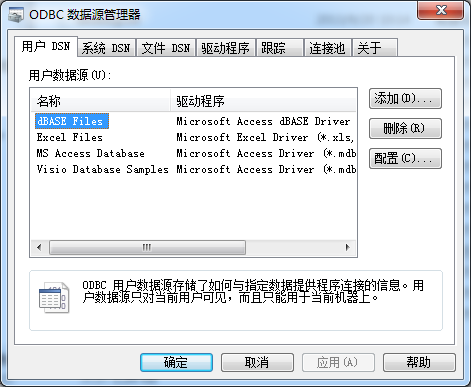
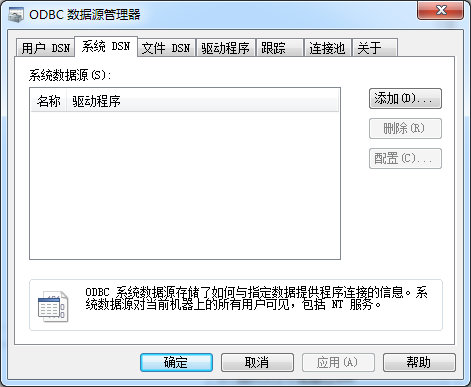

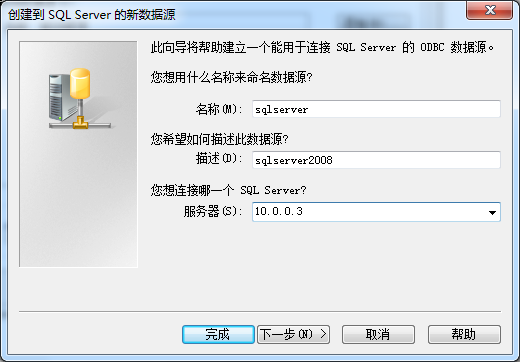
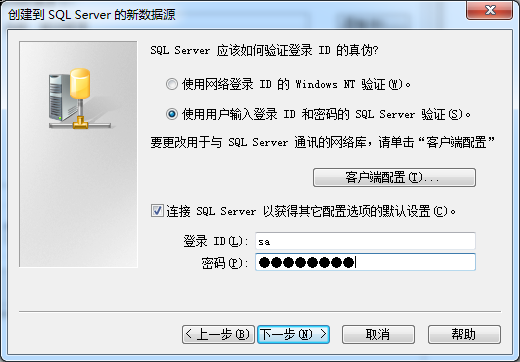
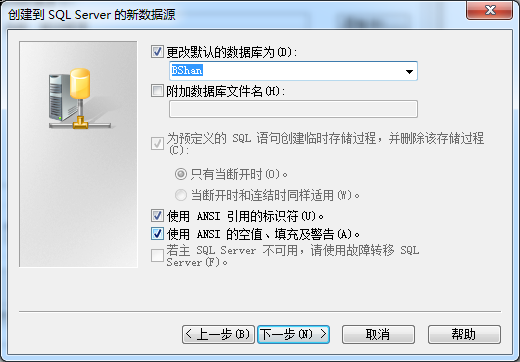
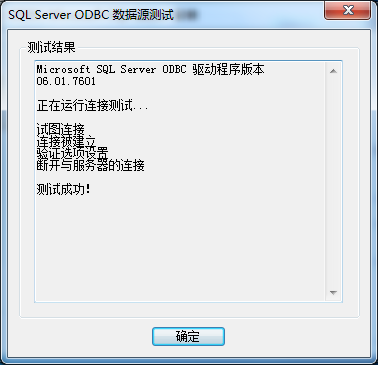



















 3594
3594

 被折叠的 条评论
为什么被折叠?
被折叠的 条评论
为什么被折叠?








